resumo
Instalar o Microsoft Edge Chromium Instalar PWAs do Microsoft Office ComentáriosA Microsoft está tornando seu pacote Office cada vez mais acessível com Web Apps. Disponível gratuitamente na internet (desde que você tenha uma conta da Microsoft), agora eles podem ser instalados diretamente no Windows 10, veja como.
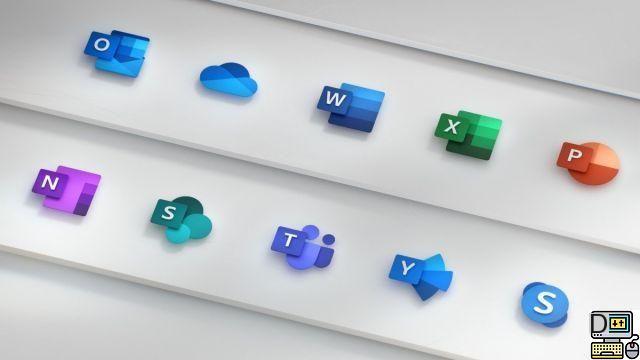
Novos ícones de software da Microsoft
O Microsoft Office é o pacote de escritório mais conhecido junto com o Google Docs. Disponível há quase 30 anos, evoluiu com os tempos e, portanto, está logicamente disponível na forma de aplicativo web. O conceito de Web App é simples: é um aplicativo lançado a partir de um site; não há necessidade de instalar qualquer software que não seja um navegador da web. Se você estiver no Windows 10, poderá acessar a versão Aplicativo da Web progressivo (PWA) do Microsoft Office.
Aqui, o Web App estará disponível diretamente na área de trabalho e será iniciado sem a necessidade de abrir o navegador. Você só precisa estar conectado à internet.
A vantagem sobre a versão completa do Microsoft Office é que este PWA é totalmente gratuito e oferece a maioria dos recursos que se espera de um pacote de escritório.
Instalador Microsoft Edge Chromium
Para começar, você deve acessar o navegador Microsoft Edge Chromium, que não está necessariamente instalado em sua versão do Windows 10. Para ter certeza de que está pronto, verifique se sua versão do Edge tem este ícone:
 Nesse caso, você pode prosseguir para a próxima etapa. Caso contrário, baixe e instale a versão Chromium do Edge do site da Microsoft.
Nesse caso, você pode prosseguir para a próxima etapa. Caso contrário, baixe e instale a versão Chromium do Edge do site da Microsoft.
Instale os Progressive Web Apps do Microsoft Office
Quando o Microsoft Edge Chromium é instalado em seu computador, é hora de instalar o pacote Office.
Inicie o navegador e vá para o site do Office. Se ainda não tiver feito isso automaticamente, entre em sua conta da Microsoft. Para funcionar, os Office Web Apps exigem que você tenha uma conta e esteja conectado.
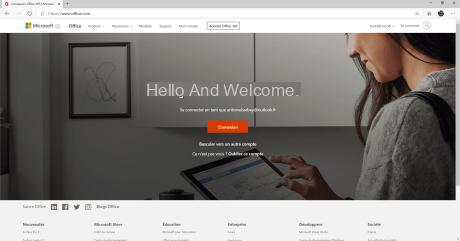
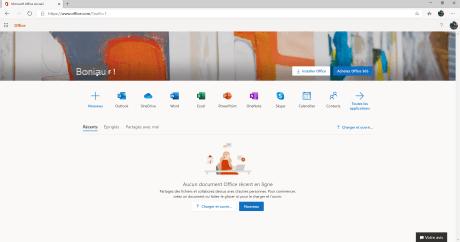
O conceito do Office 365 é semelhante ao do Google Docs. Seus arquivos de texto, planilhas ou apresentações de slides são salvos na nuvem (graças aos 5 GB oferecidos no OneDrive), assim como os lendários aplicativos Word, Excel, PowerPoint, etc. Com o Microsoft Edge, você pode instalar esses aplicativos da Web diretamente no Windows. Para fazer isso, abra o aplicativo de sua escolha e no Menu mais no navegador, clique Instale este site como um aplicativo.
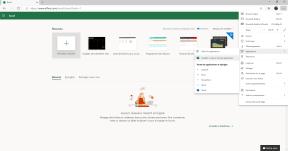
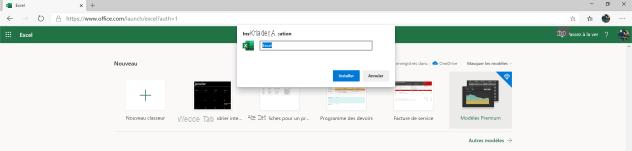
O aplicativo está localizado na área de trabalho e pode ser usado sem um navegador da web, desde que você esteja conectado à internet, e isso de graça!
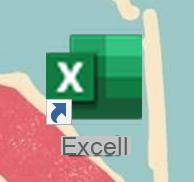
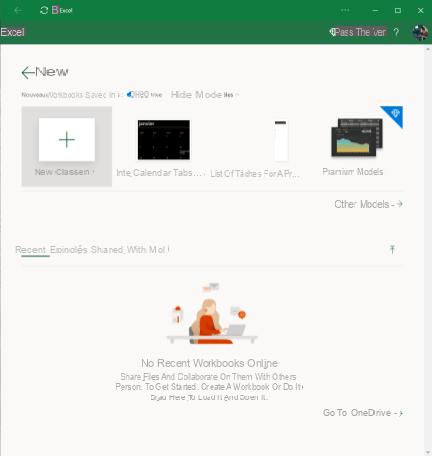
Repita a manipulação para cada Web App e você pode usar esses Progressive Web Apps para construir o básico de um pacote de escritório sem sentir a necessidade de atualizar para uma versão “premium”.
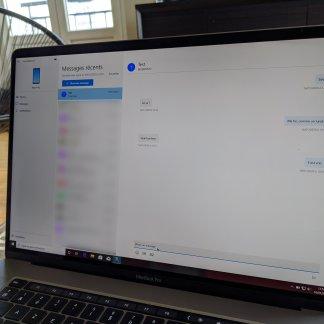 Microsoft Your Phone: como controlar seu smartphone com seu PC
Microsoft Your Phone: como controlar seu smartphone com seu PC
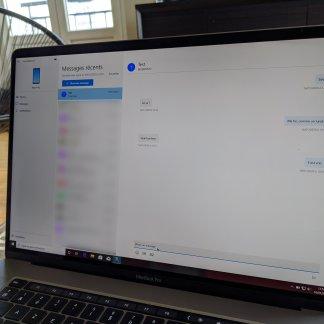
Com o seu assistente, o Your Microsoft Phone permite-lhe usufruir da continuidade entre o seu smartphone e o seu PC com Windows 10. Receba e envie SMS, aceda a notificações e fotos no seu smartphone, etc.


























